你当前正在访问 Microsoft Azure Global Edition 技术文档网站。 如果需要访问由世纪互联运营的 Microsoft Azure 中国技术文档网站,请访问 https://docs.azure.cn。
语音和视频见解
本文档概述了用于监视语音和视频日志和指标的可用见解仪表板。
概述
在通信资源中,我们提供了一项 见解预览 功能,该功能显示许多数据可视化效果,这些可视化效果传达了针对通信服务的 Azure Monitor 日志和指标的见解。 见解中的可视化效果通过 Azure Monitor 工作簿来实现。 若要利用工作簿,请按照诊断设置中“启用 Azure Monitor”中所述的说明进行操作。 若要启用工作簿,需要将日志发送到 Log Analytics 工作区 目标。
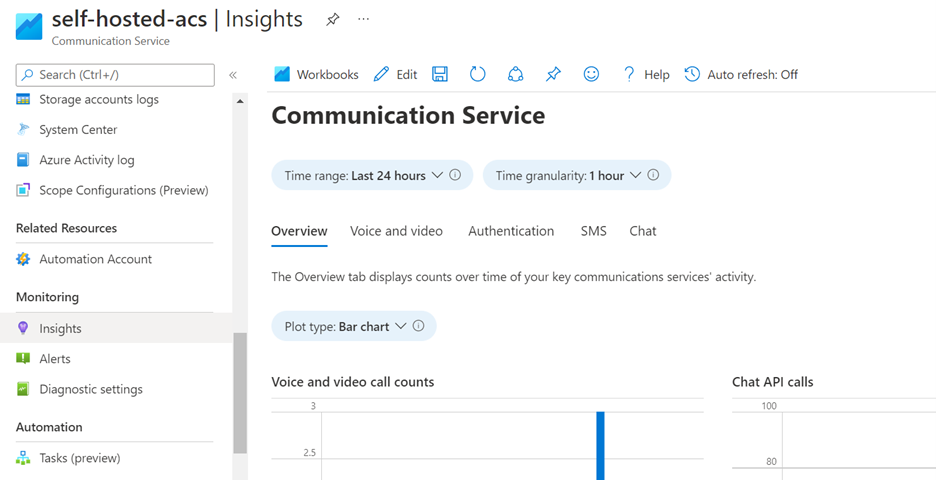
先决条件
- 若要利用工作簿,请按照诊断设置中“启用 Azure Monitor”中所述的说明进行操作。 需要启用
Operational Authentication Logs,Call Summary Logs即Call Diagnostic Logs。 - 若要使用工作簿,需要将日志发送到 Log Analytics 工作区 目标。
访问通信服务的 Azure 见解
在Azure 通信服务资源内,向下滚动到“监视”类别的左侧导航栏,然后单击“见解”选项卡:

身份验证见解
“身份验证”选项卡显示身份验证日志,这些日志通过颁发访问令牌或创建身份等操作创建。 显示的数据包括执行的操作类型和这些操作的结果:
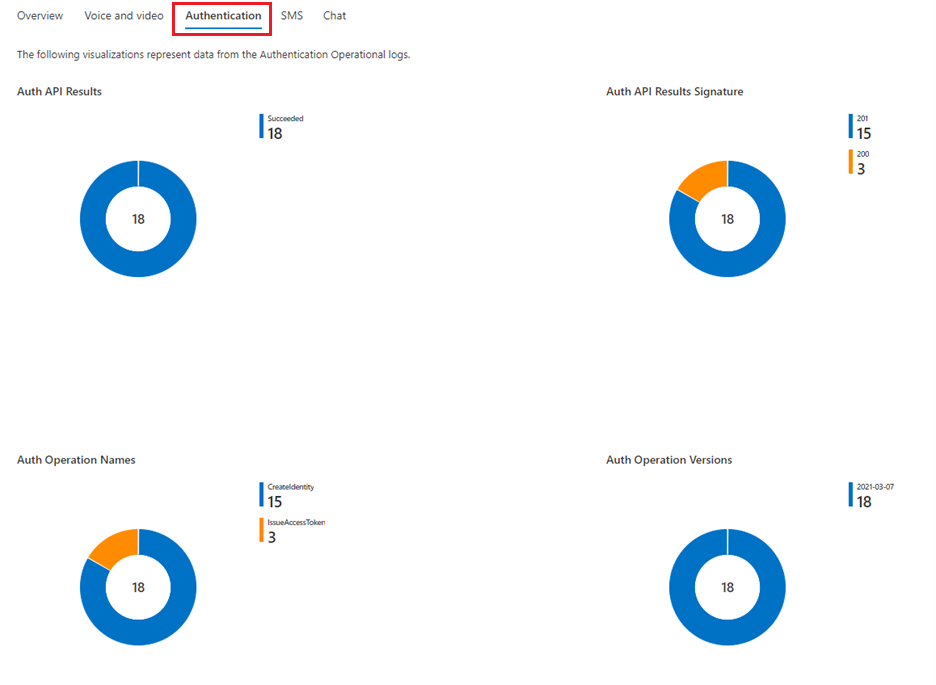
语音和视频见解
由于语音和视频日志本质上是最复杂的,因此该模态分为四个小节:
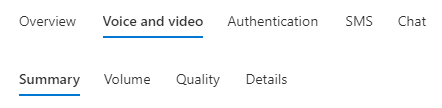
“摘要”选项卡包含有关语音和视频使用情况的一般信息,包括共享媒体流的类型、参与通话的终结点类型(例如 VoIP、Bot、应用程序、PSTN 或服务器)、操作系统使用情况和参与者结束原因:
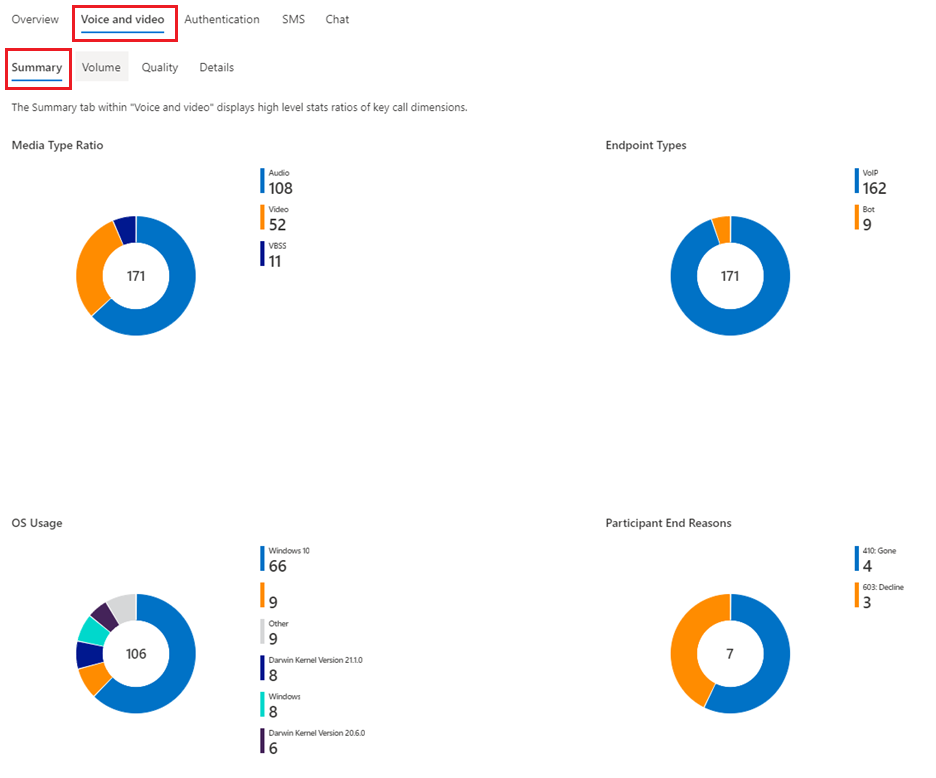
“语音和视频”模态下的“音量”选项卡显示特定时间段(时间范围参数)内的通话数量和参与者数量,细分为时间仓(时间粒度参数):
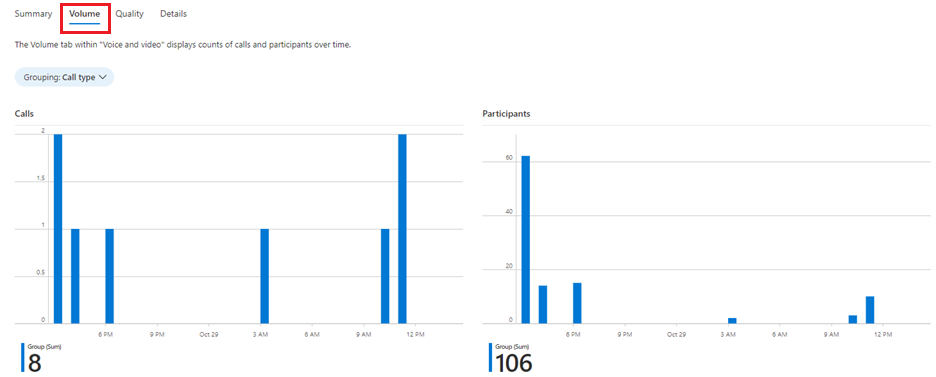
“音量”选项卡包含一个分组参数,它有助于可视化按通话类型(P2P 与组通话)和互操作通话(纯 Azure 通信服务与团队互操作)分割的通话和参与者的数量:
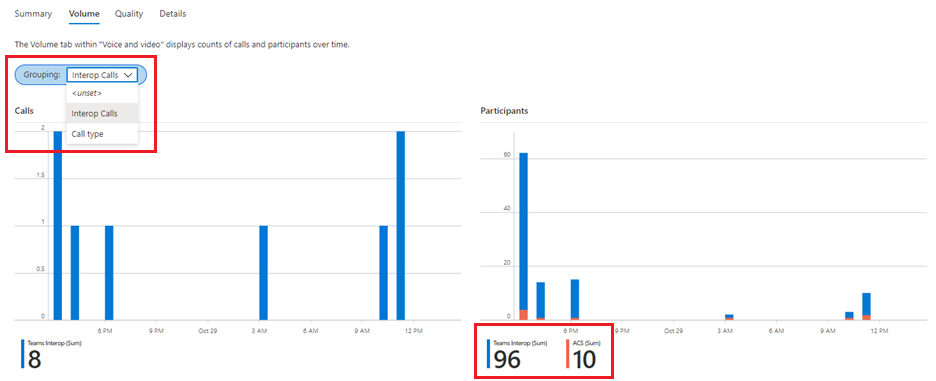
“语音和视频”模态下的“质量”选项卡允许用户检查通话的质量分布,其中质量在此仪表板的三个级别定义:
劣质媒体流的比例(流质量图),其中至少有一个不健康的遥测值时,流的质量被归类为“差”,不健康的范围定义为:
- 抖动 > 30 毫秒
- 数据包丢失 > 10%
- 往返时间 > 500 毫秒
受影响通话的比例,其中受影响的通话定义为至少有一个质量较差的流的通话
参与者结束原因,跟踪参与者退出通话的原因。 结束原因是 SIP 代码,这是描述信令请求特定状态的数字代码。 SIP 代码可以分为六类:成功、客户端失败、服务器失败、全局失败、重定向和临时。 左侧饼图显示了 SIP 代码类别的分布,右侧提供了参与者结束原因的特定 SIP 代码列表
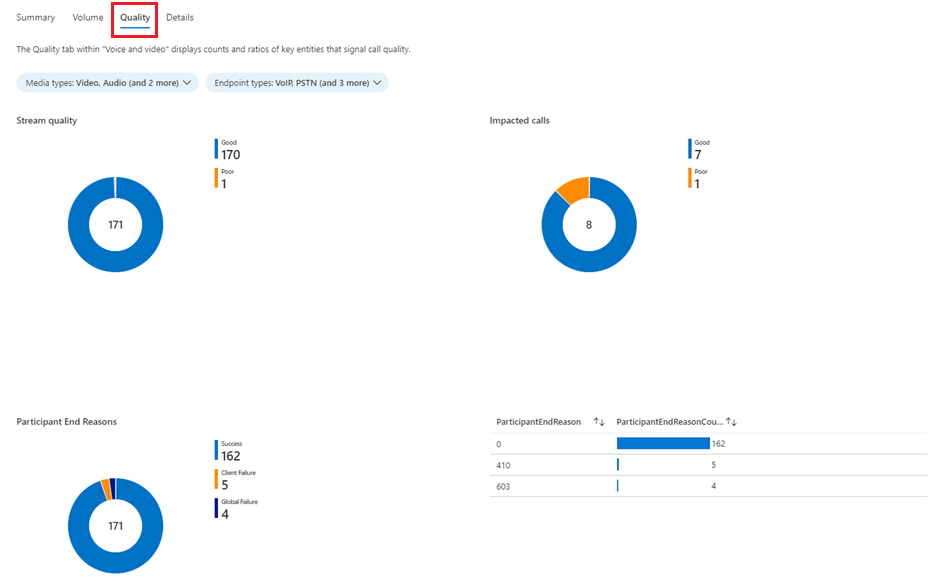
质量也可以通过通话中使用的媒体流类型(媒体类型参数)进行筛选,例如仅在视频流质量方面获得受影响的通话:
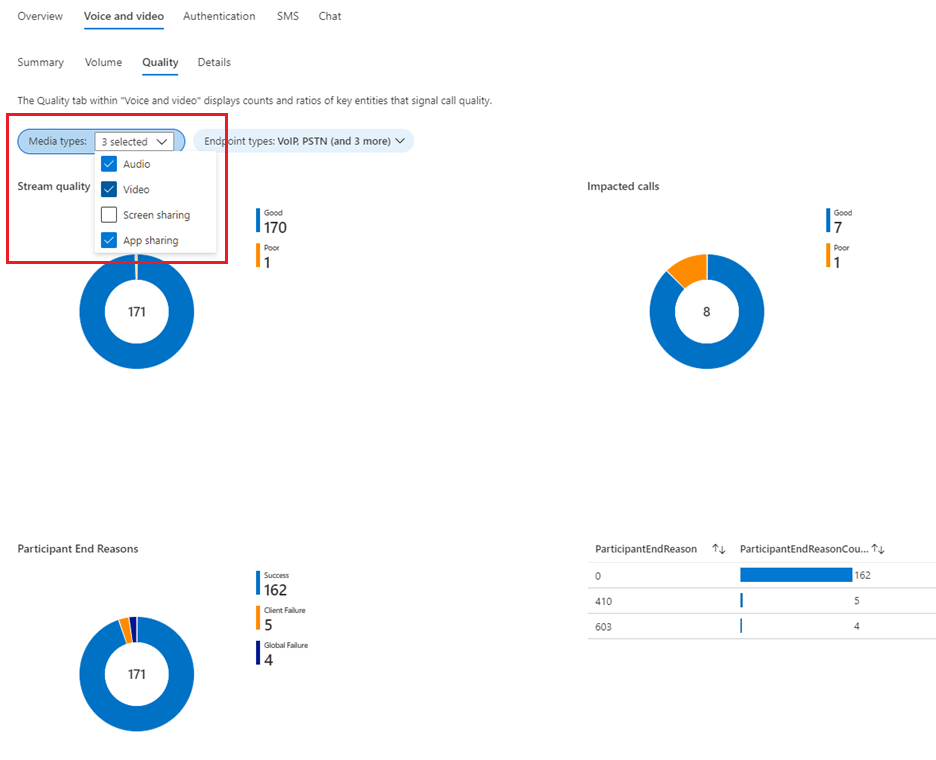
并且也可以通过终结点类型(终结点类型参数)过滤,例如获取 PSTN 参与者的参与者结束原因。 这些筛选器允许多个选择:
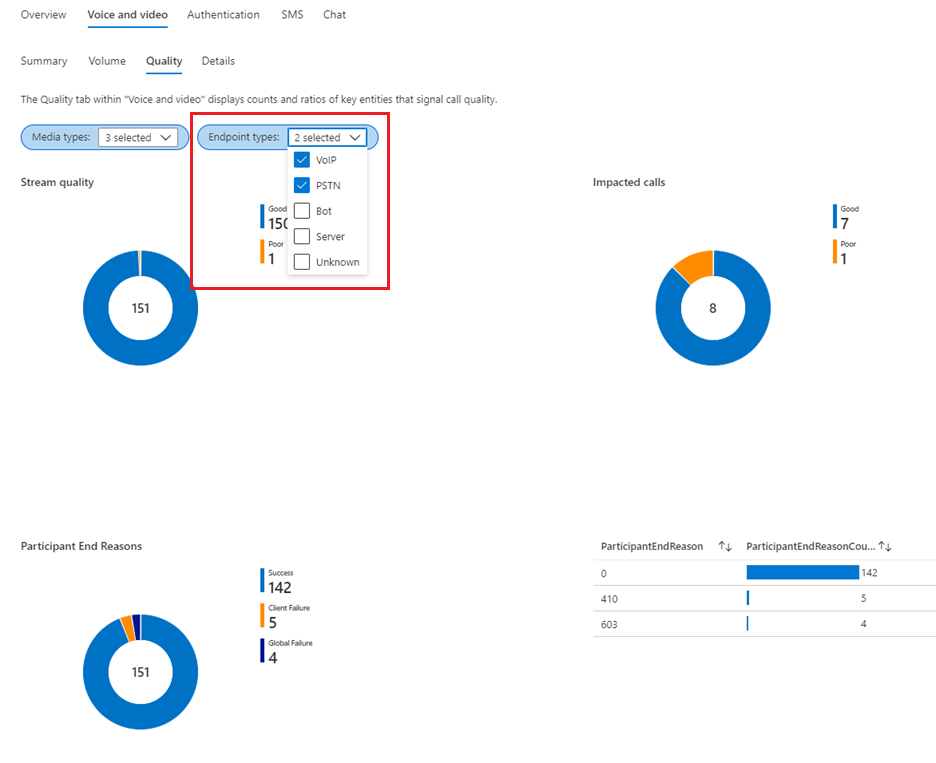
“详细信息”选项卡通过按日期对通话进行分组,提供了一种快速浏览在某个时间范围内进行的语音和视频通话的方法,并显示每次通话的参与者和每个参与者的传出流等详细信息,以及这些通话的持续时间和遥测值:
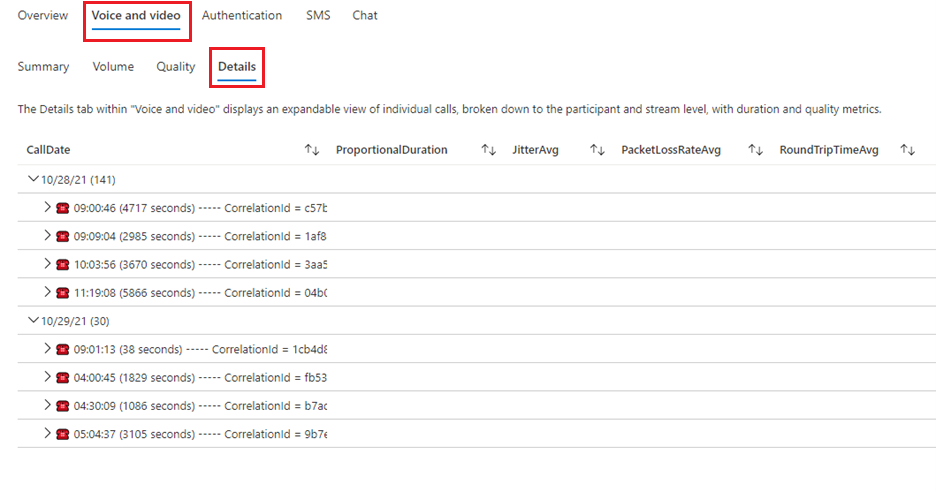
通话的详细信息最初是隐藏的。 单击通话后会显示参与者列表:
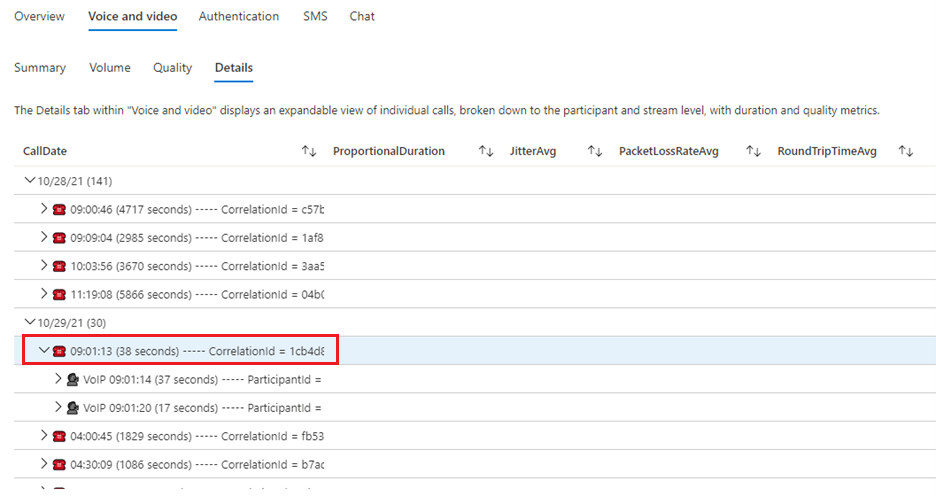
单击参与者会显示该参与者的传出流列表,以及它们的持续时间(完整通话持续时间成比例)和遥测值,其中不健康的值显示为红色:
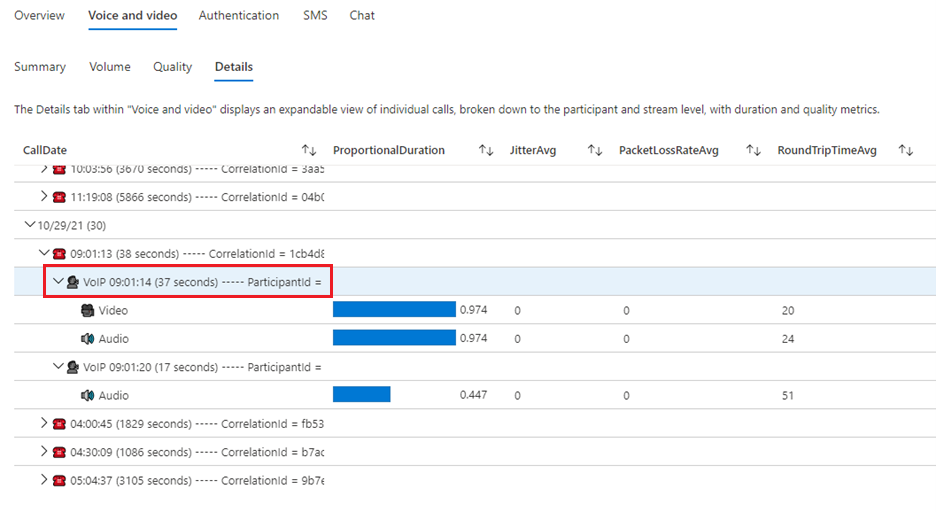
有关工作簿的详细信息
有关工作簿的深入说明,请参阅 Azure Monitor 工作簿 文档。
编辑仪表板
通过单击顶部导航栏上的“编辑”按钮,可自定义随通信服务资源一起提供的“见解”仪表板:

编辑这些仪表板不会修改“见解”选项卡,而是创建可在资源“工作簿”选项卡上访问的单独工作簿:

有关工作簿的深入说明,请参阅 Azure Monitor 工作簿 文档。
反馈
即将发布:在整个 2024 年,我们将逐步淘汰作为内容反馈机制的“GitHub 问题”,并将其取代为新的反馈系统。 有关详细信息,请参阅:https://aka.ms/ContentUserFeedback。
提交和查看相关反馈